Windows8においてもそうだが、User Accountsと呼ばれる設定パネルはファイル名を指定
して実行するという形で表示できる。
以下のコマンドを入力してokする。
control userpasswords2
実行すると以下の画面となる。
このコマンドを実行せずに以下のレジストリを追加するとコントロールパネルに追加
することが可能となる。
Windows Registry Editor Version 5.00
[HKEY_LOCAL_MACHINE\SOFTWARE\Microsoft\Windows\CurrentVersion\Explorer\ControlPanel\NameSpace\{7A9D77BD-5403-11d2-8785-2E0420524153}]
 コントロールパネルへ追加する前
コントロールパネルへ追加する前
 コントロールパネルへ追加した後
コントロールパネルへ追加した後
これで、ファイル名を指定して実行よりコマンドを入力しなくてもUser Accountsを表示
することが可能となる。
[2013/07/20]Windows7でも確認済み

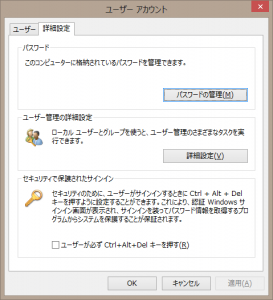
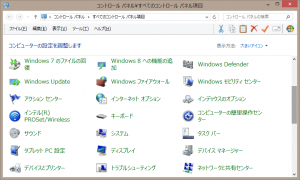
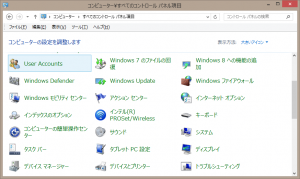
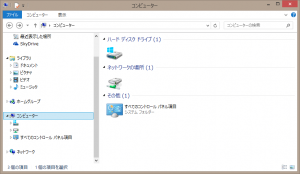
 Windows8 でコントロールパネルをマイコンピュータに追加する方法は以下のとおり。
Windows8 でコントロールパネルをマイコンピュータに追加する方法は以下のとおり。